
Официально запущен новый Google TV Streamer, оснащенный обновленным оборудованием, которое расширяет возможности потоковой передачи в формате 4K.
Он оснащен обновленным пультом дистанционного управления с функцией распознавания голоса, который отличается дизайном и расположением кнопок по сравнению с пультом Chromecast с Google TV. Одной из выдающихся особенностей является программируемая кнопка Star , которая позволяет вам настраивать пользовательские ярлыки для быстрого доступа к вашим любимым приложениям или настройкам.
В этом руководстве вы узнаете, как настроить пользовательскую комбинацию клавиш для кнопки «Звездочка» на новом пульте дистанционного управления.
Преимущества настраиваемой кнопки
Действительно ли нужна новая программируемая кнопка на голосовом пульте? Определенно. Если сравнивать предыдущий дизайн пульта от Chromecast с Google TV с последним, улучшения замечательные. У старого пульта были регуляторы громкости по бокам и громоздкие кнопки, которые занимали драгоценное пространство.
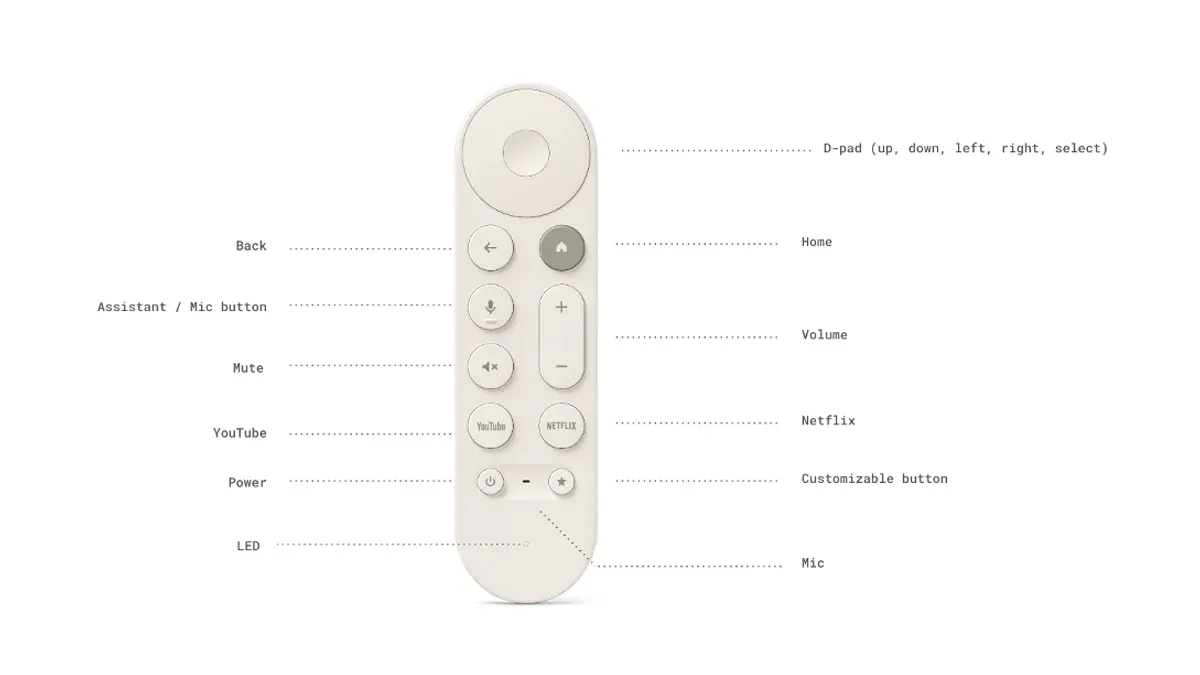
Добавление настраиваемой кнопки позволяет пользователям выбирать ее функциональность. Не всем нужно регулярно переключать каналы ввода, что позволяет Google предлагать выбор для кнопки для быстрого доступа к приложению, источнику ввода или смарт-устройству.
Как настроить пользовательскую комбинацию клавиш на новом голосовом пульте дистанционного управления Google TV Streamer
Ранее мы предоставили полное руководство по настройке для Google TV Streamer, охватывающее подключение, удаленное сопряжение и начальные конфигурации. После завершения сопряжения пульта вы можете персонализировать программируемую кнопку Star .
Выполните следующие действия:
Шаг 1: Нажмите кнопку со звездочкой на пульте голосового управления, чтобы открыть окно настройки .

Шаг 2: На экране вы увидите три опции, каждая из которых имеет свою функцию:
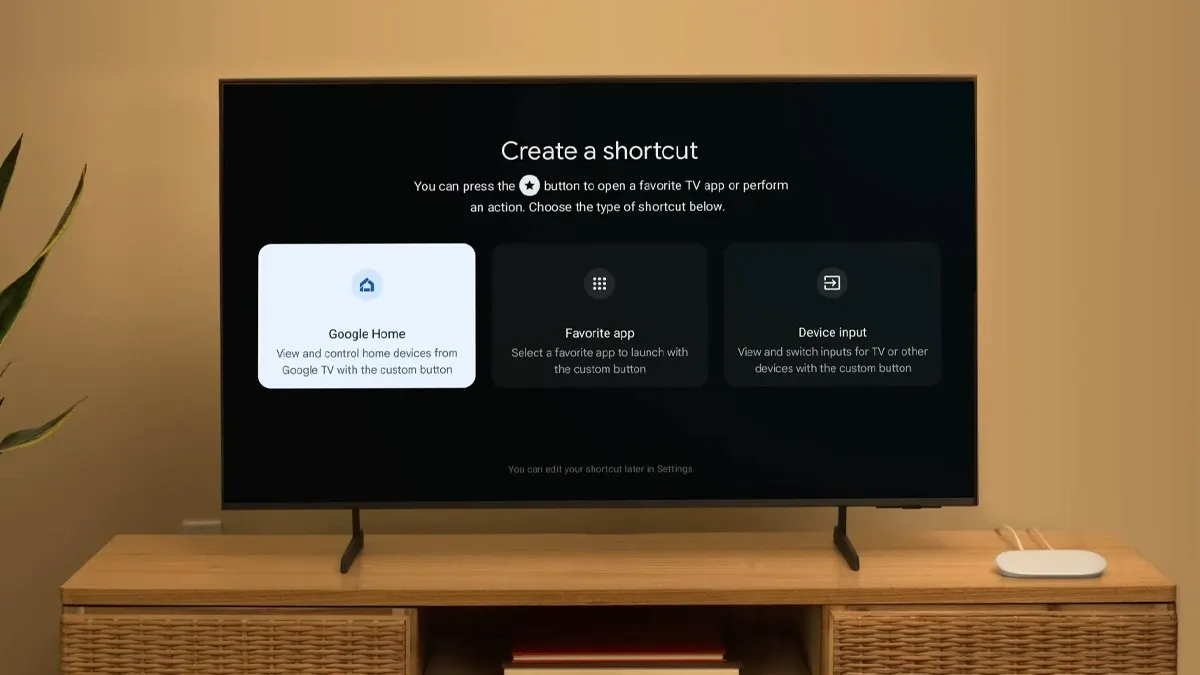
- Google Home: эта конфигурация связывает кнопку с ярлыком Google Home, позволяя управлять любыми подключенными интеллектуальными устройствами, такими как освещение или камеры.
- Избранное приложение: этот выбор позволяет вам выбрать приложение из списка установленных приложений. Поскольку для таких платформ, как YouTube и Netflix, существуют специальные кнопки, вы можете выбрать другой потоковый сервис, например Hulu.
- Вход устройства: поскольку отдельной кнопки для переключения входов нет, эта опция позволяет назначить кнопку для быстрой смены входа устройства.
Шаг 3: Следуйте инструкциям на экране в зависимости от выбранного вами варианта, чтобы завершить настройку сочетания клавиш для кнопки.
Теперь ваш персонализированный ярлык готов к быстрому доступу к предпочитаемому приложению, управлению смарт-устройством или переключению входного сигнала телевизора.
Как изменить пользовательскую комбинацию клавиш на пульте голосового управления
Настройка вашего первоначального пользовательского сочетания клавиш — это пустяк: просто нажмите кнопку, и появится экран настройки. Однако, если вы решите изменить сочетание клавиш позже, вы не сможете просто нажать кнопку со звездочкой еще раз. Вместо этого удерживайте ее в течение нескольких секунд, чтобы получить доступ к экрану настройки.
Альтернативно, вы можете изменить сочетание клавиш через Настройки. Вот как это сделать:
Шаг 1: Перейдите на главный экран и выберите значок «Настройки» .
Шаг 2: Выберите опцию «Все настройки» и перейдите в раздел «Пульты ДУ и аксессуары» > «Настройка кнопок пульта ДУ» .
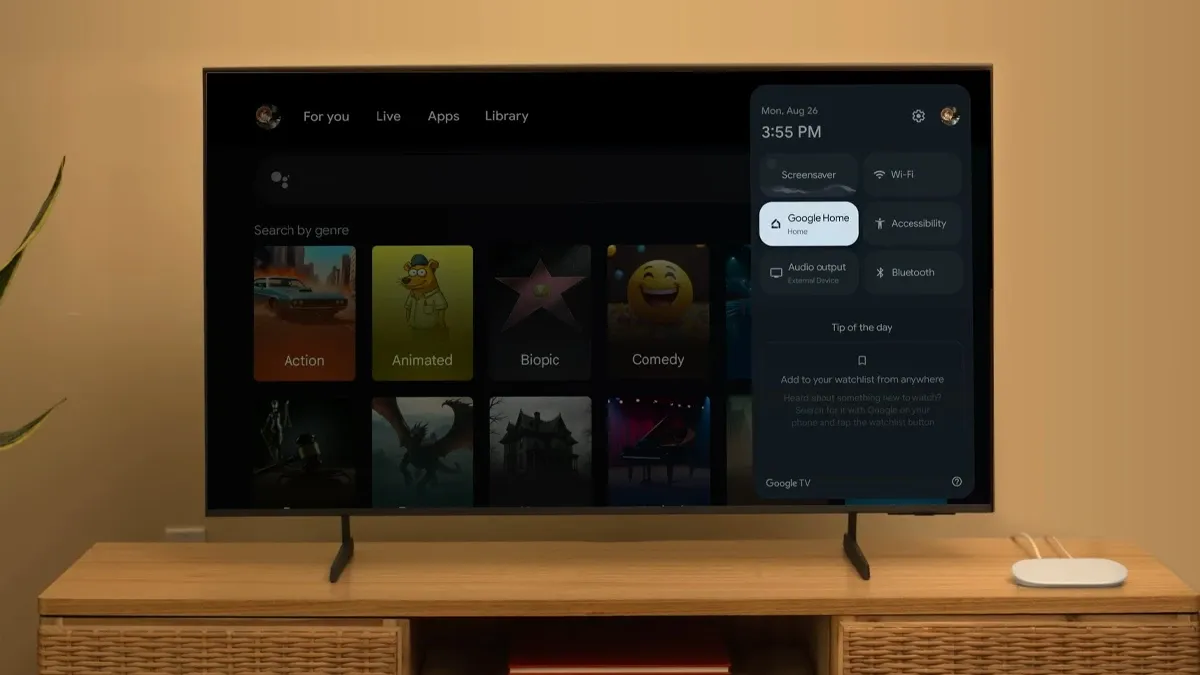
Шаг 3: Выберите настройку «Настраиваемая кнопка» .
Шаг 4: Выберите один из трех вариантов, описанных в предыдущем разделе, чтобы задать новый ярлык.
Совместимость голосового пульта ДУ Google TV Streamer со старыми устройствами Chromecast
Действительно, недавно представленный Google TV Streamer Voice Remote совместим со всеми устройствами Chromecast, выпущенными с 2020 года. Это включает Chromecast с Google TV (4K) и Chromecast с Google TV (HD) .
Однако стоит отметить, что не все функции нового Voice Remote поддерживаются старыми устройствами Chromecast. Например, функция Find My Remote не может использоваться для отслеживания потерянного пульта.
Заключение
Настройка пользовательского сочетания клавиш для программируемой кнопки на вашем пульте Voice Remote — это простой и эффективный процесс. Хотя мы ценим функцию Find My Remote, Google пока не сделал этот пульт доступным для индивидуальной покупки и не раскрыл никаких подробностей о ценах.




Добавить комментарий